Việc thiết lập một máy tính Windows mới có thể là cơn ác mộng. Bạn phải dành hàng giờ để tải xuống và chạy trình cài đặt bên cạnh việc thiết lập Windows đúng cách. Mặc dù có nhiều cách để nhanh chóng xóa phần mềm rác khỏi Windows, nhưng việc cài đặt chương trình mới thực sự ngốn thời gian.
May mắn thay, Windows Package Manager hoặc Winget đã cô đọng quy trình này thành một lệnh duy nhất. Không còn phải tìm kiếm liên kết tải xuống chính thức và không còn nguy cơ vô tình tải xuống phần mềm không rõ nguồn gốc nữa.
Cài đặt hàng loạt ứng dụng với Winget
Tiết kiệm thời gian bằng cách tải hàng chục ứng dụng cùng lúc
Nếu bạn đang thiết lập một máy tính Windows mới, việc cài đặt 20 ứng dụng mà bạn sử dụng hàng ngày sẽ yêu cầu mở trình duyệt và tìm kiếm trình tải xuống hoặc truy cập trang web chính thức. Sau khi truy cập, bạn sẽ phải tải xuống từng trình cài đặt riêng lẻ và thực hiện quy trình tải xuống 20 lần trước khi có được tất cả các ứng dụng cần thiết.
Quá trình này tốn thời gian và cũng có thể không an toàn. Nếu vô tình truy cập vào một trang web lừa đảo hoặc giả mạo mạo danh chương trình thực mà bạn muốn tải xuống, bạn có thể tải xuống các trình cài đặt giả mạo thường chứa phần mềm độc hại hoặc virus.
Tuy nhiên, với Winget, tất cả những gì bạn cần làm là chạy lệnh cài đặt Winget theo sau là tên ứng dụng. Ví dụ, có thể cài đặt 20 ứng dụng Windows được sử dụng nhiều nhất chỉ bằng một lệnh Winget như sau:
winget install MarkText.MarkText AIMP.AIMP Microsoft.VisualStudioCode Notepad++.Notepad++ VideoLAN.VLC 7zip.7zip Audacity.Audacity Discord.Discord Spotify.Spotify REALiX.HWiNFO Microsoft.PowerToys BlastApps.FluentSearch Git.Git Python.Python.3 Zen-Team.Zen-Browser OBSProject.OBSStudio Notion.Notion SlackTechnologies.Slack Zoom.Zoom Valve.Steam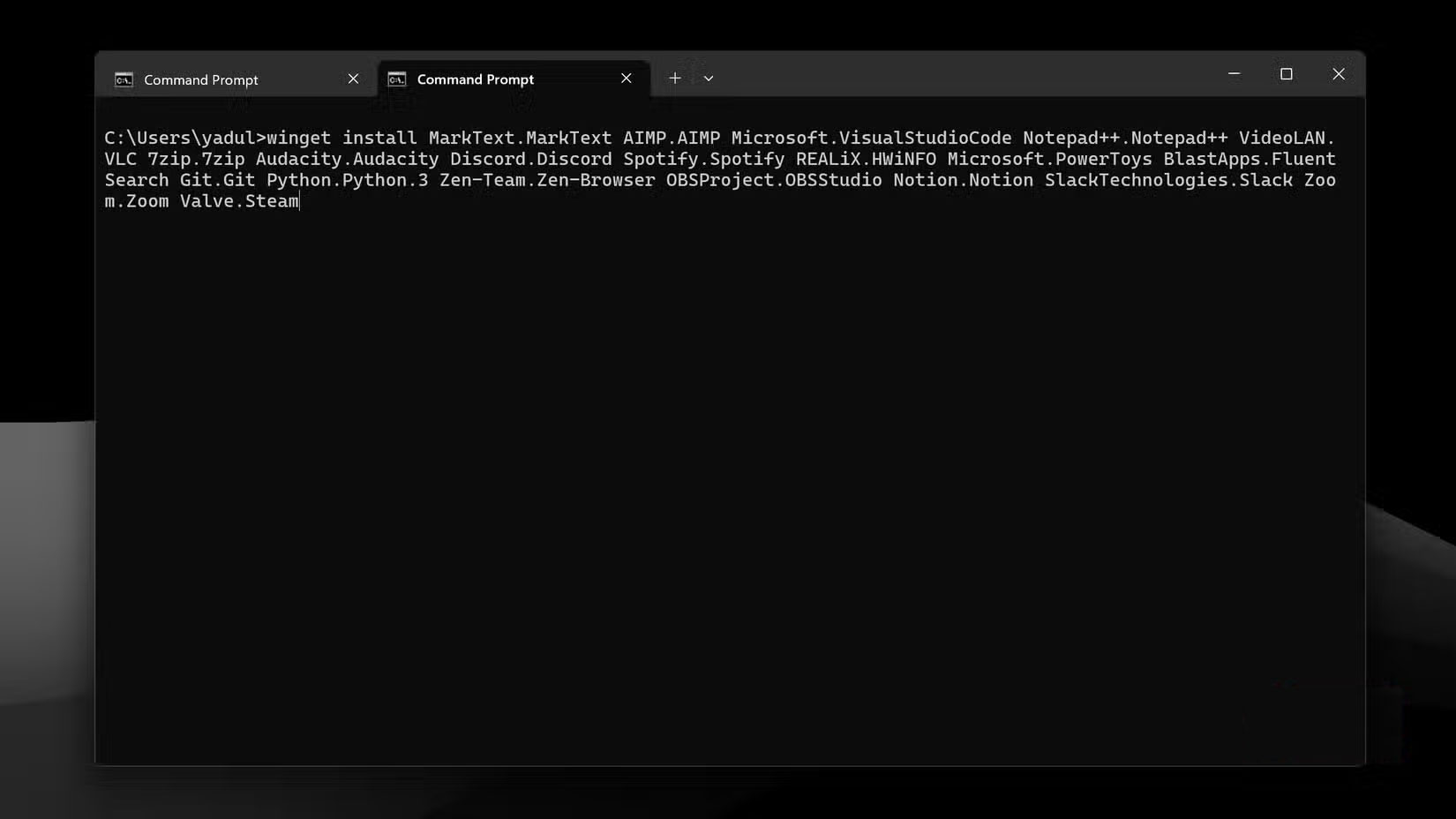
Chính xác là vậy! Chỉ cần một lệnh, bạn có thể thoải mái đi dạo trong khi Windows tự động cài đặt mọi thứ. Không cần trình cài đặt, không cần nhấp chuột vào bất cứ thứ gì và không sợ tải xuống trình cài đặt giả mạo.
Nếu bạn gặp sự cố khi cài đặt hoặc tìm một gói cụ thể, hãy đảm bảo bạn nhập đúng tên gói. Tên gói Winget có định dạng publisher.program. Ví dụ, Slack cần được đề cập là SlackTechnologies.Slack hoặc Steam cần được đề cập là Valve.Steam.
Một cách tốt để đảm bảo bạn chọn đúng tên gói là sử dụng lệnh winget search. Lệnh này sẽ tìm kiếm bất kỳ chương trình nào bạn muốn trong kho lưu trữ Winget và trả về danh sách các gói phù hợp cùng với ID, phiên bản và mã nguồn tương ứng.
winget search [tên ứng dụng]Và nếu việc tìm kiếm tên gói quá tốn công, có các tùy chọn GUI và web có thể giúp bạn dễ dàng sử dụng Winget. Bạn có thể sử dụng winstall.app, một trang web cho phép bạn tìm kiếm ứng dụng và sau đó tạo lệnh Winget cần chạy. Ngoài ra còn có WingetUI, một UI wrapper của bên thứ ba cho Winget, loại bỏ hoàn toàn giao diện dòng lệnh.
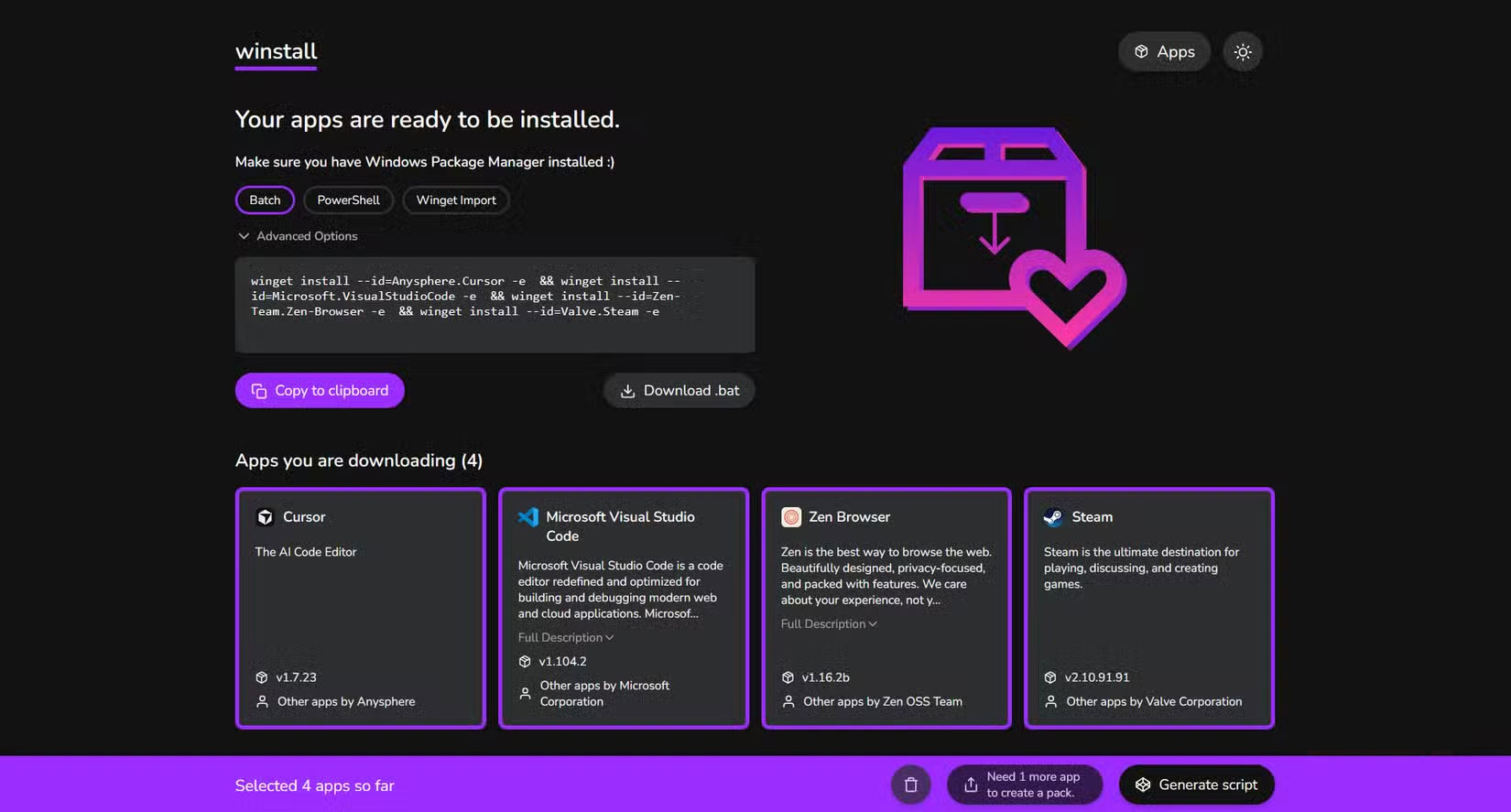
Đối với những người đang chuyển đổi giữa các máy, Winget vẫn hữu ích. Bạn có thể sử dụng lệnh winget export để xuất danh sách các file đã cài đặt dưới dạng JSON từ máy hiện tại của mình. Di chuyển file JSON sang máy tính mới và chạy lệnh winget import để cài đặt tất cả các ứng dụng cũ trên máy tính mới. Bạn có thể xây dựng lại thiết lập Windows của mình chỉ trong vài phút bằng cách sử dụng các lệnh export và import của Winget.
Cuối cùng nhưng không kém phần quan trọng, Winget cũng hỗ trợ các file cấu hình YAML thông qua tính năng DSC (Desired State Configuration). Bạn có thể tạo một file YAML duy nhất không chỉ cài đặt ứng dụng mà còn cấu hình các cài đặt Windows theo yêu cầu của bạn. Nhiều mẹo Winget như vậy có thể thay đổi cách bạn sử dụng Windows 11.
Cài đặt hàng loạt dễ dàng hơn
Xuất, nhập và script tự động hóa mọi thứ
Cài đặt ứng dụng theo cách truyền thống - tìm kiếm, tải xuống, cài đặt - mất khoảng 5 đến 10 phút cho mỗi ứng dụng. Với 20 ứng dụng, bạn có thể mất 2 - 3 giờ đồng hồ cho việc nhấp chuột lặp đi lặp lại. Với Winget, việc tìm và cài đặt 20 ứng dụng đó chỉ mất tối đa 15 phút - ít hơn nếu bạn biết mình đang cài đặt gì hoặc đã có sẵn file import JSON.

Một khi bạn bắt đầu sử dụng WInget, việc quay lại cài đặt thủ công sẽ thật ngớ ngẩn và lãng phí thời gian. Bạn có thể dễ dàng tạo một script thiết lập cá nhân với các ứng dụng thiết yếu, lưu nó dưới dạng file batch hoặc script PowerShell, và bạn sẽ không bao giờ phải mất hàng giờ để thiết lập một máy tính mới nữa.
Giao diện dòng lệnh ban đầu có thể hơi phức tạp, nhưng cú pháp của Winget khá đơn giản. Ngoài ra, còn có các công cụ GUI như winstall.app và WingetUI cho phép bạn tạo lệnh hoặc thậm chí bỏ qua hoàn toàn dòng lệnh.
Đây là cách nhiều người mong muốn việc quản lý gói Windows hoạt động từ lâu. Thời gian của bạn rất quý giá, vì vậy hãy để Winget làm những công việc nặng nhọc trong khi bạn tập trung vào việc sử dụng máy tính thay vì cấu hình nó.
 Công nghệ
Công nghệ  AI
AI  Windows
Windows  iPhone
iPhone  Android
Android  Học IT
Học IT  Download
Download  Tiện ích
Tiện ích  Khoa học
Khoa học  Game
Game  Làng CN
Làng CN  Ứng dụng
Ứng dụng 



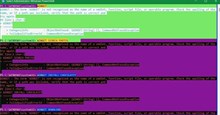

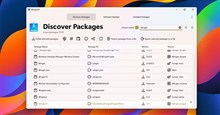


 Windows 11
Windows 11  Windows 10
Windows 10  Windows 7
Windows 7  Windows 8
Windows 8  Cấu hình Router/Switch
Cấu hình Router/Switch 









 Linux
Linux  Đồng hồ thông minh
Đồng hồ thông minh  macOS
macOS  Chụp ảnh - Quay phim
Chụp ảnh - Quay phim  Thủ thuật SEO
Thủ thuật SEO  Phần cứng
Phần cứng  Kiến thức cơ bản
Kiến thức cơ bản  Lập trình
Lập trình  Dịch vụ công trực tuyến
Dịch vụ công trực tuyến  Dịch vụ nhà mạng
Dịch vụ nhà mạng  Quiz công nghệ
Quiz công nghệ  Microsoft Word 2016
Microsoft Word 2016  Microsoft Word 2013
Microsoft Word 2013  Microsoft Word 2007
Microsoft Word 2007  Microsoft Excel 2019
Microsoft Excel 2019  Microsoft Excel 2016
Microsoft Excel 2016  Microsoft PowerPoint 2019
Microsoft PowerPoint 2019  Google Sheets
Google Sheets  Học Photoshop
Học Photoshop  Lập trình Scratch
Lập trình Scratch  Bootstrap
Bootstrap  Năng suất
Năng suất  Game - Trò chơi
Game - Trò chơi  Hệ thống
Hệ thống  Thiết kế & Đồ họa
Thiết kế & Đồ họa  Internet
Internet  Bảo mật, Antivirus
Bảo mật, Antivirus  Doanh nghiệp
Doanh nghiệp  Ảnh & Video
Ảnh & Video  Giải trí & Âm nhạc
Giải trí & Âm nhạc  Mạng xã hội
Mạng xã hội  Lập trình
Lập trình  Giáo dục - Học tập
Giáo dục - Học tập  Lối sống
Lối sống  Tài chính & Mua sắm
Tài chính & Mua sắm  AI Trí tuệ nhân tạo
AI Trí tuệ nhân tạo  ChatGPT
ChatGPT  Gemini
Gemini  Điện máy
Điện máy  Tivi
Tivi  Tủ lạnh
Tủ lạnh  Điều hòa
Điều hòa  Máy giặt
Máy giặt  Cuộc sống
Cuộc sống  TOP
TOP  Kỹ năng
Kỹ năng  Món ngon mỗi ngày
Món ngon mỗi ngày  Nuôi dạy con
Nuôi dạy con  Mẹo vặt
Mẹo vặt  Phim ảnh, Truyện
Phim ảnh, Truyện  Làm đẹp
Làm đẹp  DIY - Handmade
DIY - Handmade  Du lịch
Du lịch  Quà tặng
Quà tặng  Giải trí
Giải trí  Là gì?
Là gì?  Nhà đẹp
Nhà đẹp  Giáng sinh - Noel
Giáng sinh - Noel  Hướng dẫn
Hướng dẫn  Ô tô, Xe máy
Ô tô, Xe máy  Tấn công mạng
Tấn công mạng  Chuyện công nghệ
Chuyện công nghệ  Công nghệ mới
Công nghệ mới  Trí tuệ Thiên tài
Trí tuệ Thiên tài